Last Updated on October 23, 2020 by
Bagi Anda yang baru pertama kali login ke cPanel hosting, biasanya akan sedikit kebingungan ketika mendapat kendala tidak bisa akses akun cPanel hosting. Padahal, saat login itu dilakukan, Anda merasa bahwa username dan password yang diinputkan itu sudah yakin benar. Namun, tetap saja Anda gagal mengakses cPanel hosting. Hal seperti itu memang kerap kali terjadi dan dialami oleh siapapun yang baru pertama kali mencoba masuk ke cPanel. Tapi, janganlah khawatir. Karena penyedia layanan web hosting akan membantu Anda dalam menyediakan link yang dapat mengarahkan Anda, memberi petunjuk cara masuk cPanel.
Sebenarnya, cara masuk cPanel itu sangat mudah. Sebab, secara detil sudah disediakan fitur untuk login oleh provider hosting, yaitu berupa link yang ada pada dashboard akun hosting Anda. Tetapi, sebelum kami menjelaskan bagaimana cara masuk cPanel, terlebih dahulu kami akan jelaskan secara sekilas mengenai cPanel. Apa itu cPanel?
cPanel adalah salah satu jenis aplikasi dari control panel. cPanel ini berbasis Linux atau dapat dikatakan juga sebagai salah satu jenis control panel yang bisa berjalan pada komputer yang menggunakan sistem operasi Linux. Seperti control panel yang lainnya, cPanel juga berfungsi untuk mengelola web hosting dan mengembangkan website Anda dengan mudah.
Oke, setelah tadi sedikit mengulas informasi mengenai cPanel, maka kami akan mulai menjelaskan cara masuk cPanel hosting.
Table of Contents
Cara Masuk cPanel Hosting
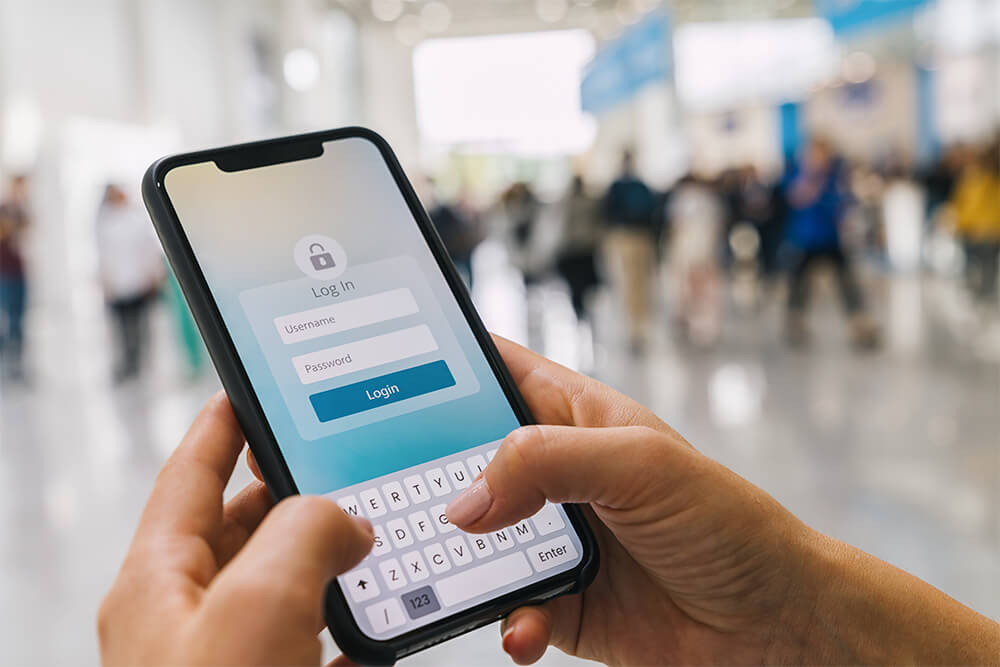
Cara masuk ke cPanel hosting itu mudah, Anda tinggal memasukkan username dan password akun cPanel Anda yang telah Anda buat, pada waktu pendaftaran hosting. Silahkan, cek lagi Email Akun Aktivasi Hosting yang masuk ke inbox email Anda. Karena, pada Email Akun Aktivasi Hosting itu tertera secara detil informasi-informasi penting yang di dalamnya yang terkait dengan cPanel Hosting Anda. Beberapa informasi penting yang dapat Anda perhatikan pada Email Akun Aktivasi Hosting itu adalah sebagai berikut:
Username dan Password cPanel
- username : usercPanel<- username cPanel.
- password: passwordcPanel<- password cPanel.
Alamat IP
IP Server: alamat IP<-
Contoh: 157.60.09.235
Data-Data Penting Lainnya yang Terkait dengan Akun Hosting Anda
Domain: namadomainAnda.com<-domain Anda
Jika email akun aktivasi hosting itu telah Anda baca atau terima. Anda bisa langsung melakukan cPanel login. Cara masuk ke cPanel itu adalah sebagai berikut:
- Pada browser URL link, silahkan Anda ketik: http://(domainAnda)/cPanel. Jika, masih belum dapat akses ke cPanel, dengan menggunakan alamat tersebut. Coba lagi dengan pola/alamat yang lain, yaitu :http: //cPanel (domainAnda).
*PENTING
Anda bisa rename atau mengganti nama (domainAnda) dengan memakai nama domain milik Anda sendiri. Jika, nama domain Anda itu adalah kedaikopi.com, maka alamat cPanel Anda menjadi http://kedaikopi.com/cPanel atau http://cPanel.kedaikopi.com
- Setelah Anda mengetik alamat pada browser, Anda diarahkan ke laman login cPanel. Silahkan, Anda masukkan username dan password cPanel Anda pada form login.
- Jika Anda berhasil login, maka Anda akan masuk ke halaman dashboard akun cPanel.
Permasalahan tidak Bisa Akses/Login dan Cara Mengatasinya

Namun terkadang ada saja kendala atau masalah tidak bisa akses, padahal, Anda merasa sudah benar menginputkan username dan password ke dalam form login. Hosting dan domain juga sudah aktif. Tetapi, ketika login tetap saja tidak bisa mengakses ke cPanel hosting. Apa yang terjadi? Lalu, bagaimana cara mengatasinya dengan cara yang cepat dan mudah.
Oke, berikut ini adalah beberapa permasalahan yang sering terjadi pada saat login ke cPanel hosting dan juga cara mengatasinya. Silahkan Anda simak informasi lengkapnya :
Domain belum Mengarah ke Nameserver
Hal ini karena antara domain dengan hosting belum terkoneksi dengan baik. Mungkin, domain belum diarahkan ke nameserver hosting. Seharusnya, nameserver domain sesuai dengan nameserver pada email akun aktivasi. Namun, proses untuk mengarahkan dengan benar domain ke server hosting butuh waktu yang cukup lama. Proses ini disebut juga propagasi.
Sementara, jika masa propagasi itu sangat lama dan Anda juga sedang urgent. Maka, coba alternatif lain untuk dapat mengakses ke cPanel. Lakukanlah login dengan menggunakan alamat IP seperti berikut ini: ketik http://IPAddress/cPanel atau http://IPAdrees:2082.
IP Address Has Changed
Setelah Anda melakukan login sesuai prosedur. Tapi tetap saja gagal akses ke cPanel hosting. Kemudian, munculah pesan seperti ini:
IP Address Has Changed.
Pernahkah Anda mengalaminya, mendapatkan pesan seperti itu saat login?
Permasalahan cPanel login ini, biasanya terjadi karena koneksi internet. Jika, Anda menggunakan IP Dinamis, cenderung IP-nya sering berubah-ubah dalam seperkian detiknya.
Misalnya, saat Anda melakukan login cPanel. Kemudian, IP itu sedang berubah, maka sistem keamanan cPanel mereset session login yang dilakukan dan cPanel akan me-logout secara otomatis aktivitas login yang sedang berlangsung.
Cara mengatasinya adalah dengan mengganti IP Dinamis dengan IP Statis yang IP-nya stabil atau tidak berubah-ubah. Tetapi, jika Anda menggunakan IP statis, biasanya akan mengeluarkan biaya lebih besar, karena tarifnya itu terbilang mahal. Namun, jika Anda tidak menggunakan IP Statis, Anda bisa menggunakan solusi yang lain, yaitu dengan menggunakan tool cPanel proxy atau dengan mengganti jaringan internet.
Invalid Login
Permasalahan ini, terjadi karena adanya kesalahan dalam menginput username dan password saat login. Mungkin, Anda lupa dengan username dan password cPanel. Cara mengatasinya adalah dengan mengecek kembali email akun aktivasi hosting yang ada pada inbox email. Jika, telah menemukan email akun aktivasi itu, lihat lagi secara detail username dan password cPanel Anda. Lalu, coba untuk login kembali ke cPanel.
Jika, tetap tidak bisa mengakses juga. Anda tidak perlu login kembali. Karena, menghindari resiko kesalahan dalam input username dan password. Kesalahan input lebih dari 3 kali, IP Anda akan diblokir server, sehingga Anda tidak bisa mengakses cPanel, website, dan email Anda lagi.
Lebih baik Anda menghubungi penyedia layanan hosting. Caranya dengan chat ke customer service. Ceritakan permasalahan Anda dan tanyakan mengenai detail username-password cPanel Anda. Jika, ternyata IP Anda juga diblock, minta bantuan untuk unblock (membuka blokir) IP Anda itu.
Kesimpulan
Cara masuk cPanel hosting itu mudah, selama Anda memperhatikan langkah-langkah yang sudah disediakan oleh penyedia layanan hosting. Provider/penyedia layanan hosting sudah menyediakan “Link” yang mengarahkan Anda ke halaman cPanel login. Jika login Anda mengalami gagal akses karena Anda lupa detil akun yang Anda miliki itu, Anda bisa memastikan dengan melihat kembali pada email akun aktivasi hosting. Kemudian jika belum berhasil juga masuk ke cPanel, Anda bisa meminta bantuan kepada provider layanan hosting dengan menghubungi customer service melalui chat. Melalui chat itu, Anda bisa menanyakan detil akun cPanel Anda dan solusi lain agar bisa cepat akses ke cPanel.
Jadi, sebenarnya Anda tinggal memperhatikan panduan dan petunjuk yang sudah diberikan oleh provider hosting. Maka Anda akan dengan mudah login ke cPanel hosting.
Setelah Anda berhasil masuk ke dashboardnya cPanel, Anda bisa mulai untuk membangun dan mengembangkan website Anda, menambah akun email, membuat sub domain, melihat traffic pengunjung, dan masih banyak yang lainnya. Demikianlah ulasan terkait cara masuk cPanel hosting, semoga dapat bermanfaat.
Jasa Pembuatan Aplikasi, Website dan Internet Marketing | PT APPKEY
PT APPKEY adalah perusahaan IT yang khusus membuat aplikasi Android, iOS dan mengembangkan sistem website. Kami juga memiliki pengetahuan dan wawasan dalam menjalankan pemasaran online sehingga diharapkan dapat membantu menyelesaikan permasalahan Anda.









